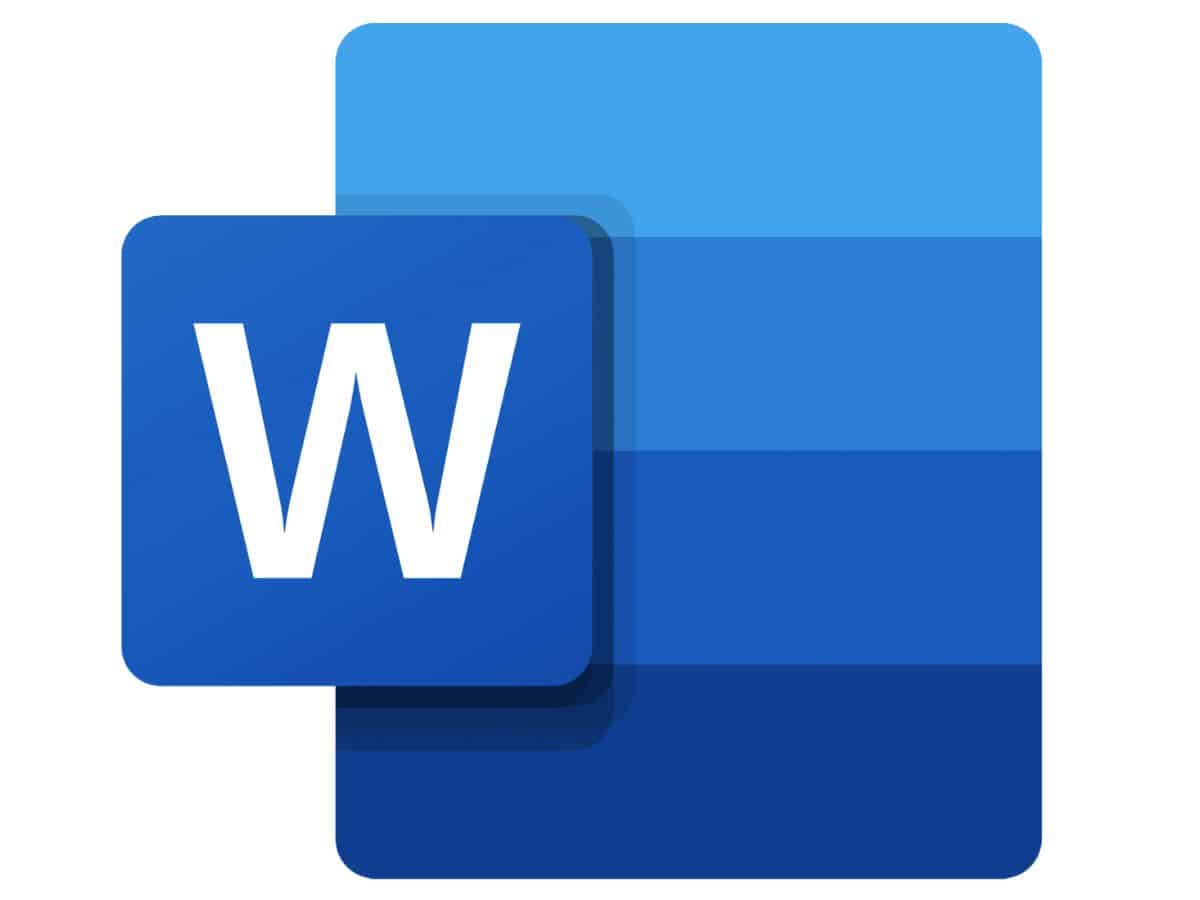
微软Word 是基础工具之一 Windows 毫无疑问,这是我们必须撰写、总结或收集信息的任何工作或职能中最常用的工具之一。 它是 办公套餐 以及其他出色的工具,如 Excel 或 PowerPoint。 然而,此应用程序自 1983 年推出以来已呈指数级发展,几乎每一年都有一个版本,其中发现的错误会得到纠正,并根据当前的技术全景添加改进。 这些增强功能之一是能够加入或 合并多个Word文档 以一种简单易行的方式,这将允许您将来自多个文件的信息分组到一个文件中,而不必在文档中重写它们,或通过复制和粘贴来完成。
此功能很容易执行,但如果您不知道如何操作,我们鼓励您继续阅读本文,我们将逐步教您如何以几种不同的方式组合 Word 文档以 在您必须收集或加入信息时节省时间。 此外,我们将为您提供一些提示,以便您可以改善使用此工具的体验,并从文档中获得更多收益。
如何在 Microsoft Word 中插入文档
有很多方法可以 将两个或多个文件合并到同一个 Word 文档中 同样的格式,但我们将在下面解释的格式无疑是最快和最舒适的。 它是 Word 具有的众多高级功能之一,您很可能不知道它,但是多亏了它,您可以忘记进行传统的复制和粘贴, 防止你的文件被放错地方 或修改,因此如果您经常使用此工具,它肯定会对您有很大帮助。 如果您对此感兴趣,请继续阅读本指南,我们将在其中详细介绍 一步一步怎么做.

第一步:打开Word文档
我们应该做的第一件事是 打开其中一个文件 我们要团结重要的是我们要合并的所有文件都在 相同格式 (.DOC o 。的docx), 因为如果我们使用其他格式,我们合并的文件可能会错位并丢失我们想要的顺序。 另外,如果我们想 合并 PDF 使其成为可编辑的 Word 文件, 首先我们必须 将其转换为这种格式. 如果您不知道如何操作,可以访问我们的 危象 在哪里你可以轻松学习。
准备好文档后,我们必须将光标放在要合并其他文档的段落中,因为它会在之后添加。 您可以在任何地方执行此操作,无论是在文件的开头、段落的中间还是结尾。
第 2 步:插入新文档
一旦我们准备好第一份文件并且我们知道在哪里包含新文件,我们将不得不去 Word 的顶部菜单面板,然后单击“插入”. 这里将有一个包含许多选项的下拉菜单,您可以在其中包括图像、图形、外部链接……我们将不得不 选择“对象”选项, 通常位于右上边缘附近(尽管这取决于我们安装的 Word 版本)。
我们应该 单击此图标的下拉箭头,其中会出现两个选项:«Object» 和 «从文件中插入文本«。 后者是我们必须选择的。 在这一步之后, 文件浏览器 供我们选择 我们要合并的文件 在 Word 中。 我们可以同时选择多个文件,但我们的建议是它们的格式相同。

第 3 步:查看和订购文件
如果我们已经插入了我们想要的文件,剩下的就是检查新文件是否放错了地方,因为它们在 不同的格式,或者,如果我们将它们包含在我们不应该包含的地方。 如果是这样,我们只需要使用箭头 撤消 Word 或使用命令 按Ctrl + Z.
将 PDF 文件合并到 Word 文档中
就像我们可以按照我们之前评论过的步骤加入几个 Word 文件一样,我们可以做同样的事情 PDF 格式的文件以将它们加入我们的 Word 文档中. 如果我们直接从 PDF 格式执行此操作,程序将通知我们转换后的文件可能看起来与其原始版本不同。 因此,我们建议您在包含此文件之前将其转换为可编辑的 Word 格式,以防止它被错放和修改。
如何将 Word 文档与其他应用程序合并
如果您正在寻找更多的替代方法来组合您的 Word 文档,有几个应用程序和网页可以让您这样做,甚至可以直接从 PDF 等其他格式进行组合,从而避免购买高级版本的 Adobe Acrobat。 在这里,我们展示了执行此类功能最有用的网站,但我相信您可以找到更多网站。

我爱PDF
这是我们已经在我们的网站上多次讨论过的页面,对于与 格式转换以及 Word 和 PDF 文档. 但是,该网站不允许您直接加入两个 Word 文档,而是必须 使用 PDF 格式.
为此,您必须输入此 链接 并选择选项合并 PDF«。 正如我们所说,您将不得不 将您的 Word 文件转换为 PDF。 您可以直接从 Word 中执行此操作,也可以通过单击功能 « 从同一页面中执行此操作Word转PDF«。 转换后,我们选择要合并的两个文件,合并后将创建一个 PDF。 如果我们以后想将它转换为 PDF,我们可以从这个网站在函数 «PDF到Word«。
使用Adobe Acrobat
来自 Adobe 自己的应用程序 我们可以合并两个 PDF 文件随后 将它们转换为 Word 文档. 也就是说,就像我们在以前的网站上所做的那样,因为不可能直接合并两个 Word 文档。 但是,要执行此操作,您必须拥有 高级版. 要遵循的步骤是相同的:
- 将文件转换为 PDF
- 在 Adobe 中合并 PDF
- 将生成的 PDF 转换为 Word 文档,以防我们以后要修改它